Sửa lỗi gõ chữ hoa đầu dòng trên Word 2013
Word, Excel, PowerPoint » Word
Khi thực hiện gõ văn bản trên word, mặc định chữ cái đầu tiên sẽ được viết hoa cho dù bạn có viết chữ thường, tuy nhiên tính năng này bạn hoàn toàn có thể thiết lập dễ dàng. Bài viết sau chúng tôi sẽ hướng dẫn các bạn cách sửa lỗi gõ chữ hoa đầu dòng trên Word 2013 nhé. Hãy tham khảo cùng chúng tôi.
Ở những bài viết trước chúng tôi có hướng dẫn các bạn cách sửa lỗi gõ chữ thường đầu dòng nhưng lại thành chữ hoa trên word 2007 và 2010, tuy nhiên lượng người sử dụng word 2013 ngày càng nhiều. Vậy bài viết sau đây chúng tôi sẽ hướng dẫn tiếp các bạn cách thực hiện trên word 2013 nhé.

Sửa lỗi viết chữ hoa đầu dòng trên Word 2013
Download phiên bản Word 2013
https://thuthuat.taimienphi.vn/sua-loi-viet-chu-hoa-dau-dong-tren-word-2013-3923n.aspx
Bước 1: Mở văn bản word 2013 muốn sửa lỗi gõ chữ hoa đầu dòng lên, click File
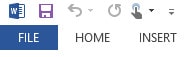
Bước 2: Tại đây bạn click chọn Options

Bước 3: Click chọn Tab Proofing, sau đó click tiếp vào AutoCorrect Options.

Bước 4: Trong cửa sổ này bạn click chọn Caption first letter of Sentences sau đó nhấn Ok để đóng cửa sổ lại.

Sau khi kết thúc bạn cần kiểm tra lại bằng cách gõ chữ thường ở đầu dòng và chúng sẽ tự động nhẩy thành chữ hoa cho bạn. Thủ thuật này tuy nhỏ nhưng rất hữu ích cho bạn trong quá trình nhập liệu của bạn trên word. Như vậy, Taimienphi.vn đã hướng dẫn xong cách sửa lỗi gõ chữ hoa đầu dòng trong word 2013. Chúc bạn thành công!
Tác giả: Lê Thị Thuỷ
(3.9★- 21 đánh giá)
ĐG của bạn?
Bài viết liên quan
- Sửa lỗi biểu tượng file Word 2007 2010 2013 bị ẩn
- Cách tạo Blog trên Word 2013 nhanh và đơn giản
- Word 2013 có chỉnh sửa được file PDF không?
- Cách sửa lỗi font chữ trong Word nhanh chóng và hiệu quả
- Cài đặt gõ tắt trong Word 2013, soạn thảo văn bản nhanh hơn
Từ khoá liên quan:
chữ viết hoa đầu dòng trên word 2013
, chữ đầu dòng không viết hoa trên word 2013, sửa lỗi chữ viết hoa đầu dòng trên word 2013,